ページの管理と保存
CQGNet では、チャートウィンドウやQUOTEウィンドウを自由に配置した後、ページとして管理したり、ページ全体をバックアップファイルとして保存
することができます。
ページの管理
環境の保存と復帰
ページの管理
Page ボタンを右クリックすると、次のリストを表示します。
Save To #n (modified) : nページをSave。
以前 Save してから未保存の変更がある場合には (modified) を表示します。
Save to Another Page... :表示している内容を別のページに保存します。
New Page : ブランクの新しいページを開きます。
Delete : 現在のページか、指定したページを削除します。
Rename: Page ボタンを左クリックしたときに表示されるリストの名前を変更します。
Preference : ページの内容を変更したときに、自動的に保存するか、確認のダイアログを表示するか、手動で保存するかを指定
することができます
Customize Page Toolbar : ツールバーのページ部分をカスタマイズします。
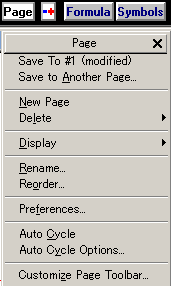
Page ボタンを左クリックすると、Save しているページの名前のリストを表示します。
クリックすると、ページが切り替わります。
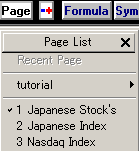
Customize Page Toolbar をクリックすると、Customize Page Toolbar ダイアログが表示されます。
Button の Cell をクリックして、ボタンの表示になるとツールバーへ表示されます。
10101以降のページはTutorial用です。
Page Number Box : 直接ページ番号を指定します。
Page Prev/Next : "-+"のボタンで、右クリックするとページが進みます。
左クリックすると戻ります。
Separate Page Prev/Next : ページの進む、戻る を独立したボタンで表示します。

↓

環境の保存と復帰
CQGNet では、環境の保存あるいは復帰は、全環境を対象にしています。
1ページだけの保存はできないので、ページを替えてセーブしてください。
環境を保存あるいは復帰するときには、ツールバーの Sysmtem ボタンを左クリックし、Import/Export
User Setups...をクリックします。
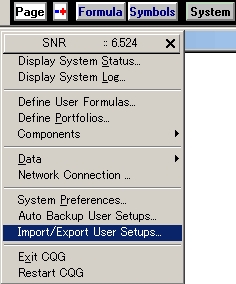
Export で環境を保存、Importで 環境を復帰することができます。
保存用のファイル名は変更できないので、複数の環境を保存する場合はフォルダーを分けてください。
Import を選択したときには、CQGNet を Restart します。
Type で Component Pac を選んだときは、Formulaで 作成したCondition(マクロ)や
Portfolio などの保存、復帰ができます。
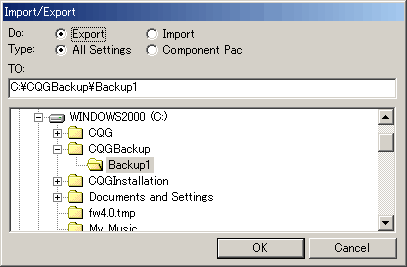
Tips
通常、デスクトップをExport/Import先に指定することはほとんど無いと思いますが、CQGNetはフォルダー構造でマイコンピュータより上位にあるデスクトップを指定しても認識することが出来ません。
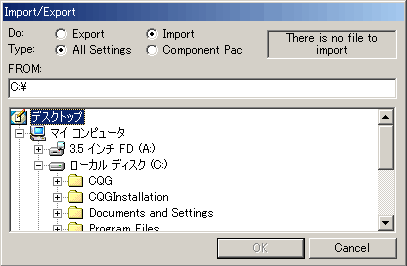
必ずHDDなどのドライブの下を指定してください。直前に TO: に有効なフォルダーパスが指定されていると、デスクトップを指定しようとしても、TO:
が更新されないので直前のフォルダーパスを認識して、OKボタンが有効になります。
またExportしたファイルをCD-Rに焼き込んで他の環境に移す場合、CD-R書き込みツールの多くはファイルの属性を”読み取り専用”設定しています。
CQGNetはImportするときにファイルの属性が”読み取り専用”になっていると、Importすることが出来ません。いったんHDDにコピーして、ファイルの”読み取り専用”属性をオフしてください。
 ©2002
CQG, Inc. All rights reserved worldwide.
©2002
CQG, Inc. All rights reserved worldwide.
http://www.cqg.com